作者:乔山办公网日期:
返回目录:ppt怎么做
PPT也是办公常用的软件之一,想要提高办公效率,获得老板的赞赏,PPT这一块也要做好了。日常经常听别人说,PPT太难做了,做PPT不仅效率低,做出来的效果也不怎么好看。其实想要高效做出好看的PPT也不需要多么高大上的技巧,你只要灵活应用PPT中SmartArt这个功能就好,它能帮你更快的做出好看的PPT。

今天小编给大家大家带来了SmartArt的几个小技巧,下面就一起来了解一下吧。
一、用SmartArt制作封面首页
制作PPT,怎么少得了封面首页呢?你会制作PPT的封面首页吗?制作PPT的封面首页其实并不难,PPT中的SmartArt功能也能帮助你。

只要点击“插入”,找到“SmartArt”功能,选择一个图形样式插入进去,之后将其转换为形状,再插入图片进行调整即可。
二、用SmartArt制作目录页
“SmartArt”功能也能帮你做出好看又高大上的目录页,只要选择目录文本,然后点击“转换为SmartArt”,选好自己想要的样式图形就好了。
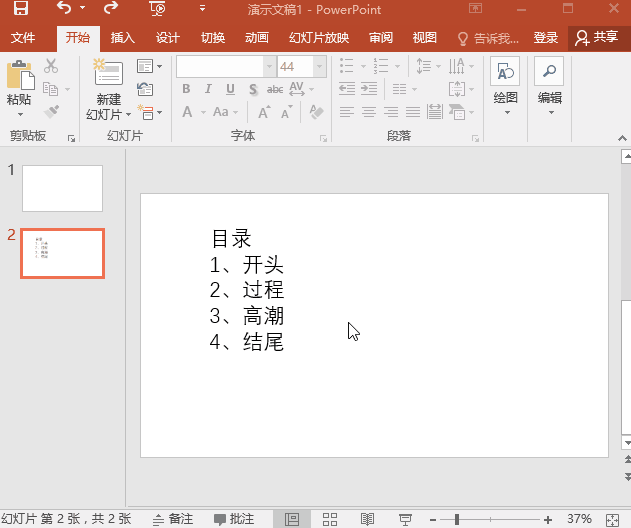
三、用SmartArt制作流程页
制作PPT,有时候需要用到流程图,但是做过流程页面的朋友就知道,流程页面的制作太耗时间了,为了一个精美的流程页面,消耗太多的时间真的很不划算。
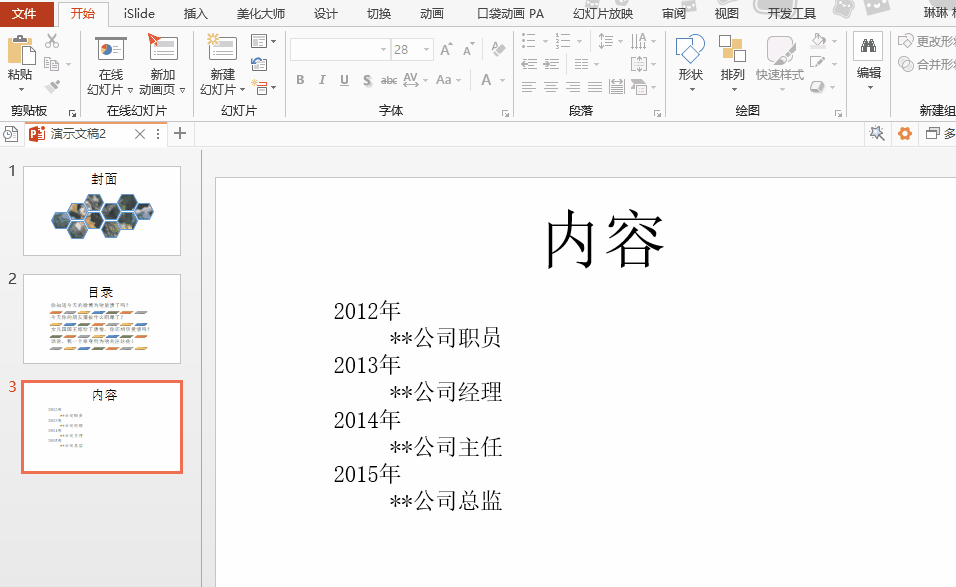
现在呢,制作流程页面再也不用愁了,可以用PPT中“SmartArt”这一功能来制作,只要先将流程文本输好,之后选中该文本,右键点击“转换为SmartArt”,选择好样式、颜色就行。
四、用SmartArt制作结构页
SmartArt还能帮你制作结构页呢,先用Tab键对结构内容进行分级,分级好之后,便可将其转换为SmartArt图形了,接下来你便可以根据需要选择自己想要的层次结构样式了。
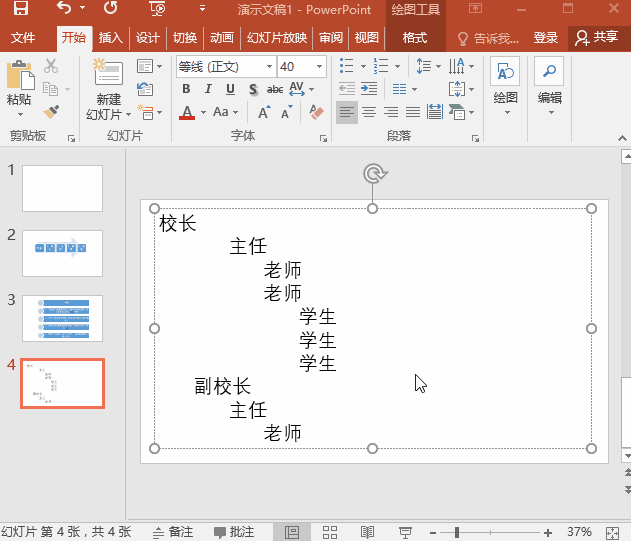
Ok,SmartArt这几个小技巧你get起来了吗?感兴趣的朋友,赶快去试试吧,觉得好用的朋友,不妨先收藏一波,再慢慢练习~
